...

인텔리제이 설치하기
인텔리제이는 JetBrains 회사에서 개발한 통합 개발 환경(IDE) 에디터 이다.
대표적인 자바(Java) 통합 개발 환경 중 하나인 이클립스보다 여러 면에서 뛰어나다고 평가되며, 편리한 코드 자동완성, 리팩토링 기능을 가지고 있다.
요즘에는 개발을 하는데 있어 여러가지의 뛰어난 IDE들이 많이 발명 되었지만, 자바(Java) 프로그램을 개발하는데 있어서는 인텔리제이가 원탑이라고 말할 정도로 자바 생태계에선 압도적인 점유율을 지니고 있다.
툴 자체도 Java와 Swing을 이용해서 제작되었고, 플러그인 개발에 사용되는 언어 역시 자바(Java) 이다. (자바를 위해 자바로 만들어진 프로그램)
Download IntelliJ IDEA: The Capable & Ergonomic Java IDE by JetBrains
Download the latest version of IntelliJ IDEA for Windows, macOS or Linux.
www.jetbrains.com
먼저 위의 에디터 설치 링크로 들어가면 인텔리제이를 다운할 수 있는 두가지(Ultimate, Community) 버전이 있는 것을 볼 수 있다.
- Community Edition : 무료 버전, 상용 버전에 비하여 일부 기능이 제한됨.
- Ultimate Edition : 상용 유료 버전, 모든 기능 제공, 30일 무료 체험 가능
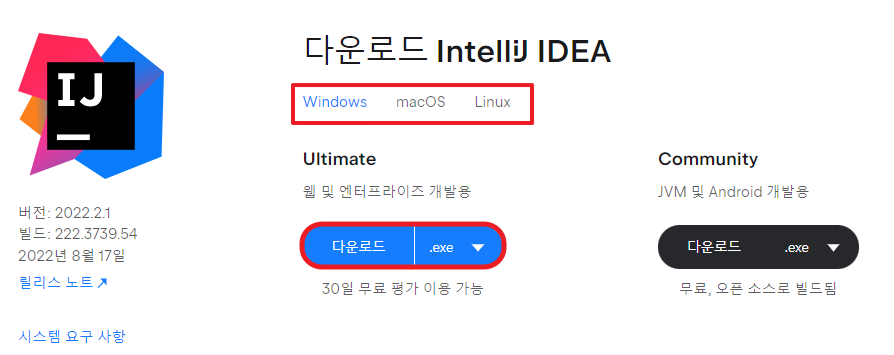
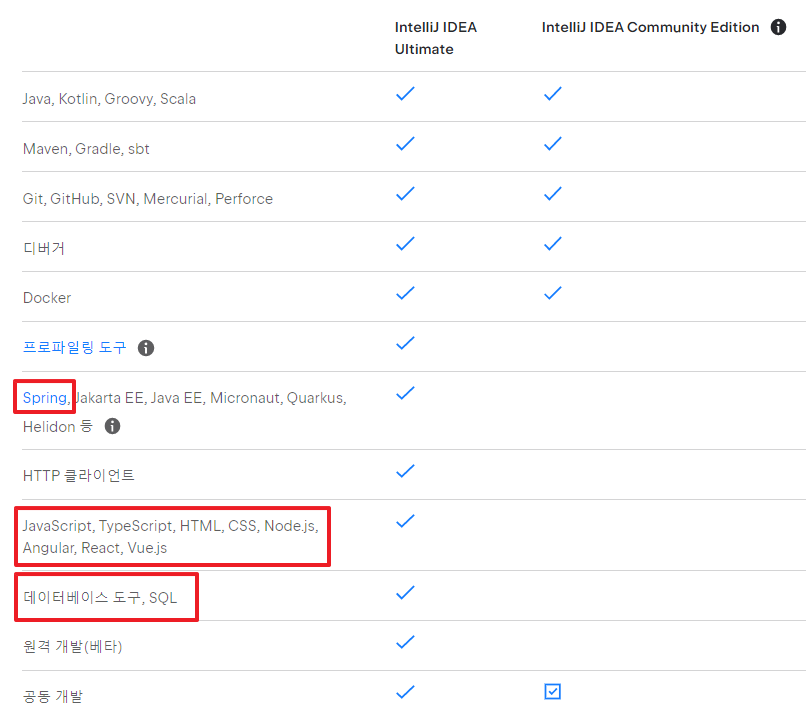
두 에디션의 차이를 보자면 대표적으로 스프링(Spring)이나 웹개발 및 데이터베이스 편리 도구가 제외됨을 볼 수 있다.
물론 위의 도구가 없다고 해서 개발을 할 수 없는 것은 아니기 때문에 인텔리제이 Community 에디션만으로도 자바 입문용으로서는 충분하다.
하지만 개발 생산성이나 편리성 측면에서 하늘과 땅 차이로 굉장히 크기 때문에 사람들이 돈을 내고 유효 IDE의 기능을 이용하는 이유가 다 있는 셈이다.
우리는 학생 인증을 통해 무료 라이센스를 얻어 사용할 것이기 때문에 Ultimate 에디션을 과감히 설치해준다. (그전에 OS 선택을 먼저 해준다)
참고로 직접 결제하고 유료 라이센스를 얻든, 학생 인증을 통한 라이센스를 얻든 둘다 똑같은 라이센스이기 때문에 인텔리제이 Ultimate 에디션을 온전히 이용하는데 차이가 없다.
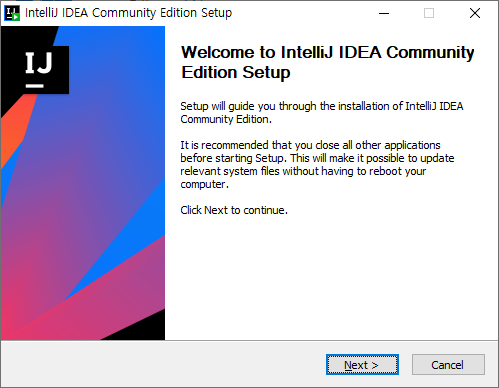
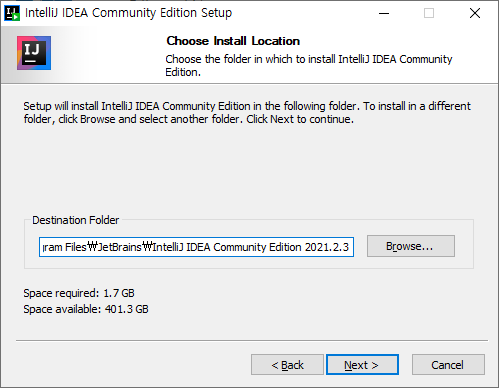
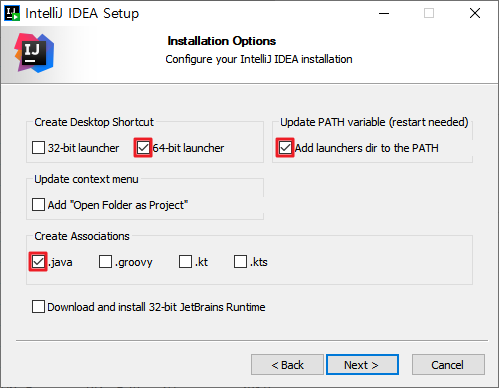
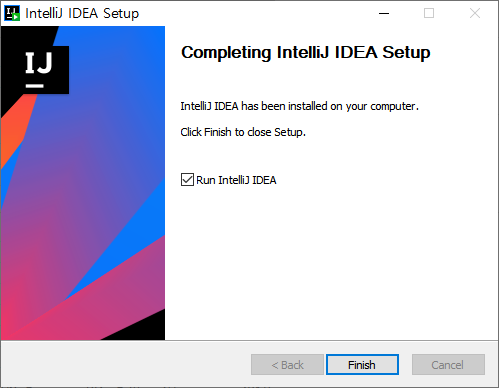
+ 인텔리제이 Installion Options 설명
- Create Desktop Shortcut : 바탕화면에 바로가기 아이콘 (32bit / 64bit 선택)
- Update context menu : 파일 우측키를 누르면 나오는 실행 리스트에서 '이 폴더를 인텔리제이에서 열기' 항목을 추가하고 싶을 때 선택
- Create Assocations : 사용할 언어 확장자 선택 (.java는 자바, .groovy는 그루비, .kt, kts는 코틀린)
- Update PATH variable (restart needed) : 환경변수 PATH 설정을 자동으로 설정
- Download and install 32-bit JetBrains Runtime : 32bit용도 같이 설치 여부 (64bit OS라면 불필요)
인텔리제이 무료 라이센스 신청하기
인텔리제이를 설치했지만, 실행하기 전에 학생 인증을 통한 무료 라이센스 발급을 진행해보자.
대학교 이메일만 있으면 메일 인증을 통해 교육 라이센스를 받아 유료 버전을 무료로 사용이 가능하다.
신청일로부터 1년 기간동안 무료로 IDEA 의모든 기능을 이용가능하며, 심지어 인텔리제이 IDEA 뿐만 아니라 JetBrains 사의 모든 제품의 유료 버전을 무료로 사용할 수 있다.
또한 재학생은 물론 만일 대학교 메일이 살아있는 한 졸업생도 재발급이 가능하다.
이를 이용해 1년마다 발급을 갱신하는 꼼수를 부리면 평생 인텔리제이를 무료로 사용할 수 있기도 하다.
하지만 몇몇 대학교에서는 졸업생에 대해서는 학적 조회만 되게하고 메일링 기능을 제한하는 경우가 있기 때문에 반드시 자신의 대학교 이메일이 살아있는지(메일링이 되는) 확인해야 된다.
1. 대학교 정보 기입하기
아래 인증 페이지 링크로 들어가면 교육 라이센스 인증을 위한 정보 기입란이 나온다.
Email address 항목에 대학교 이메일 계정을 입력한다.
네이버일경우 메일 수신란에 user@naver.com 과 같이 기재하듯이, 해당 대학교 user@school.ac.kr 로 기입을 해야 한다.
학습용 JetBrains 제품
www.jetbrains.com
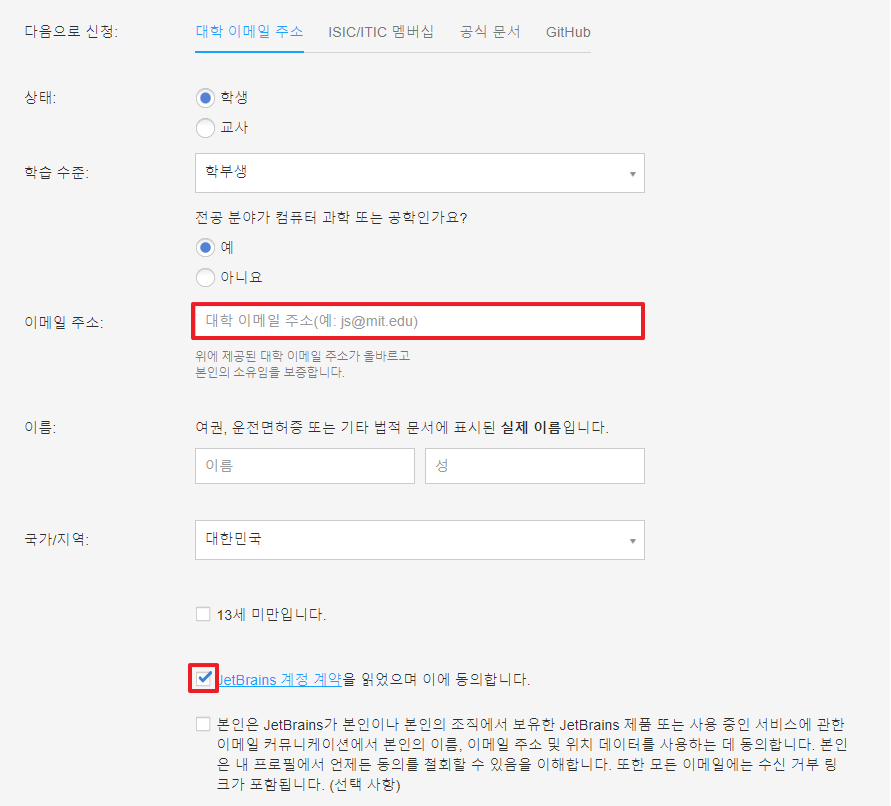
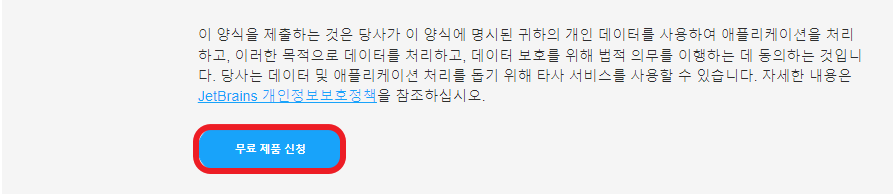
학생 정보를 기재한 뒤 [ 무료 제품 신청 ] 을 누르면, 다음과 같은 화면과 함께 기입한 학교 이메일 주소로 메일이 발송되게 된다.
2. 대학교 메일에서 인증 확인하기
이제 대학교 이메일 사이트로 접속해서 메일이 수신되었는지 대기한다.
JetBrains 로부터 메일이 오게되면 메일 안에 있는 링크를 통해 인증을 진행하면 학생 인증이 완료되게 된다.
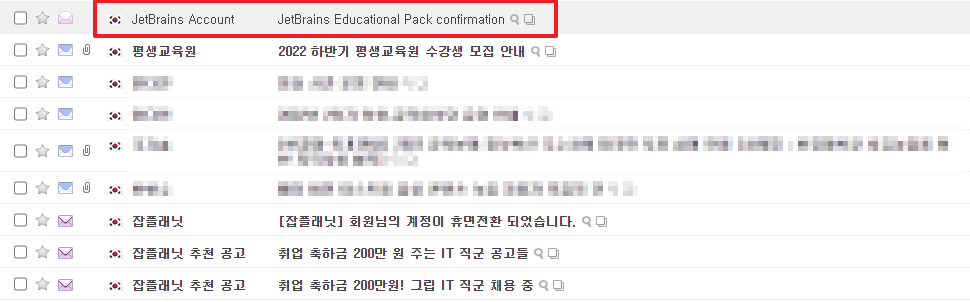
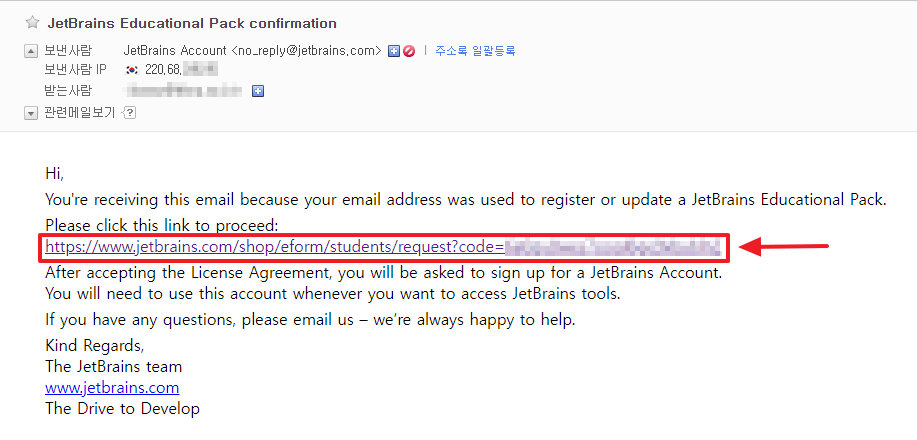
3. 로그인하고 라이선스 등록 확인하기
이제 젯브레인 홈페이지에서 학교 이메일/비밀번호로 로그인을 진행하면 등록된 학생용 라이센스 카드가 뜰 것이다.
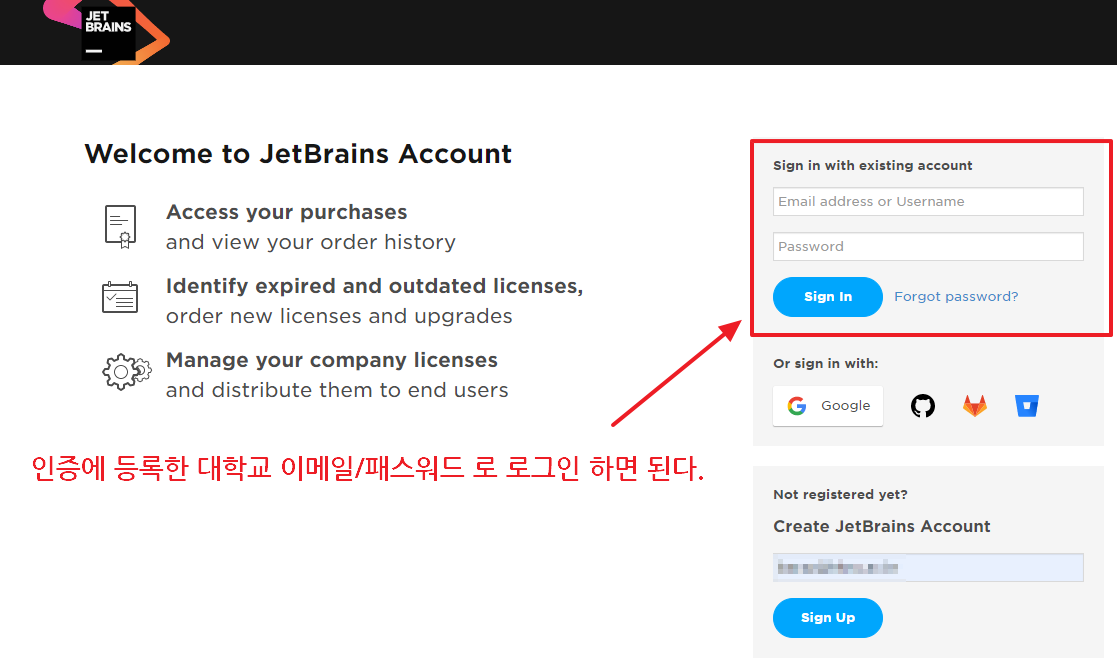
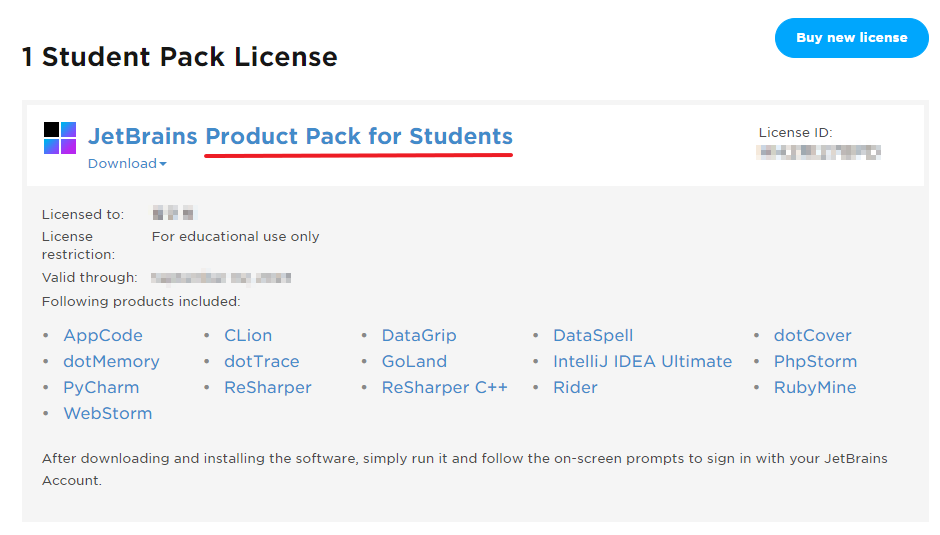
4. 인텔리제이 실행 및 라이선스 등록하기
인텔리제이를 실행(그전에 재부팅)을 하면 정책 관련 동의서가 뜨는데 체크하고 진행해 준다.
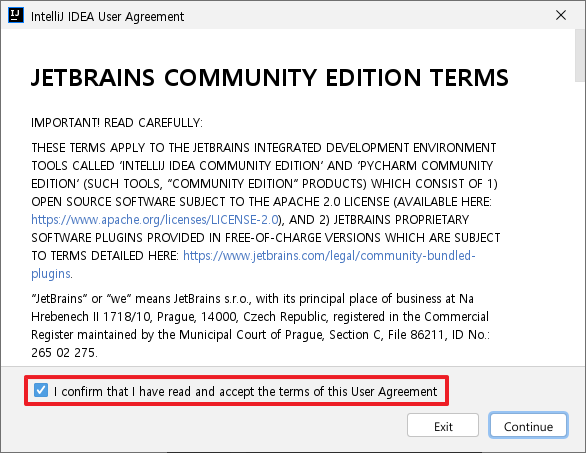
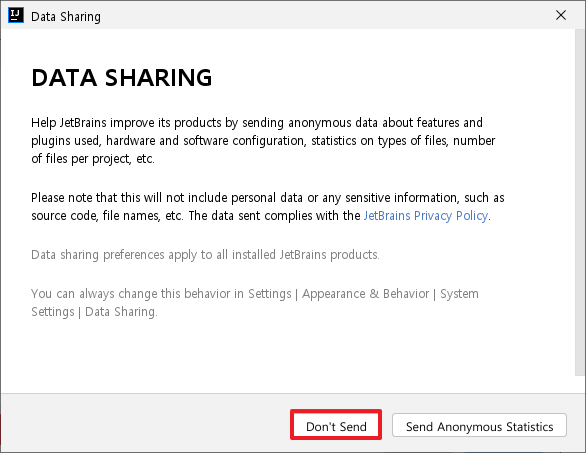
그리고 다음 라이센스 활성창에 젯브레인 계정(학교 이메일 계정)을 기재해주면 등록이 완료된다.
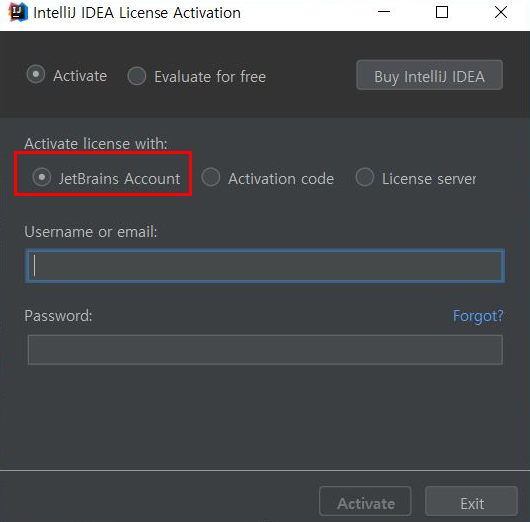
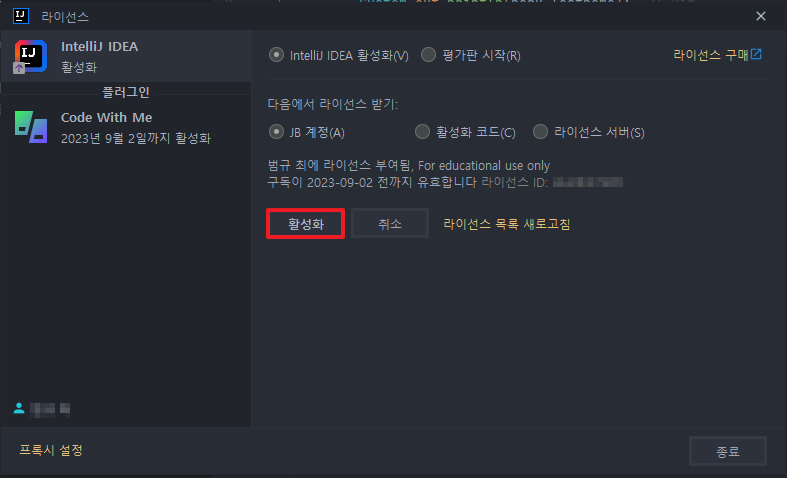
이 글이 좋으셨다면 구독 & 좋아요
여러분의 구독과 좋아요는
저자에게 큰 힘이 됩니다.


